Kako ukloniti prijavu s privremenim profilom na sustavu Windows 7
OS Windows 7 sadrži veliki broj različitih funkcija koje nisu poznate običnim korisnicima. Takve mogućnosti služe za ispunjavanje određenih zadataka. Ova je funkcija aktivirana prijava u sustav pod privremenim profilom. Korisno je ako neko vrijeme treba dati računalu korisniku koji može izvršiti radnje koje oštećuju računalo. Promjene koje su izvršene kada je privremeni račun aktivirane nisu spremljene.
Onemogućite unos s privremenim profilom
Često su korisnici suočeni s zadatkom kada je potrebno onemogućiti privremeni profil, a ne aktivirati je. To je zbog činjenice da privremeni profil ima veze sa svim vrstama konfliktnih situacija na razini sustava, greškama, pogrešnim radom na računalu iu nekim slučajevima privremenog profila. Nakon učitavanja s privremenim profilom nemate uobičajene radnje i ne možete raditi, a nemoguće je isključiti spontano uključivanje većine korisnika, jer se početak javlja bez njihove intervencije (automatski).

Sada se obratimo metodi ispravljanja ove situacije. Ako se na računalu uključi u donjem kutu zaslona, na desnoj strani se prikazuje poruka "Vi ste prijavljeni s privremenim profilom" , to znači da se svaka radnja potpuno ne bi spremila na ovom računalu. Iznimke su ozbiljne promjene koje će se uvesti u OS (oni će biti spremljeni). To znači da podatke možete promijeniti u registru pod privremenim profilom. No kako bi se uklonili razni problemi, potreban vam je osnovni profil.
Pokrenite sustav kao administrator i slijedite ove korake:
Pouka: Kako dobiti administratorska prava u sustavu Windows 7
- Idite na sljedeću adresu:
C:Пользователи (Users) Имя пользователя проблемного профиляU ovom primjeru, naziv problema profil je Drake, u vašem slučaju to može biti drugačije.
- Kopirajte podatke iz ovog direktorija u mapu administratorskog profila. Pod uvjetom da u ovoj mapi ima previše datoteka koje će se kopirati jako dugo, možete promijeniti naziv mape.
- Morate otvoriti urednik baze podataka. Pritisnite tipke "Win + R" zajedno i napišite
regedit. - U pokretanju urednika registra, idite na:
HKEY_LOCAL_MACHINESOFTWAREMicrosoftWindows NTCurrentVersionProfileList - Izbrišite potključ koji završava s .bak i ponovno pokrenite sustav.
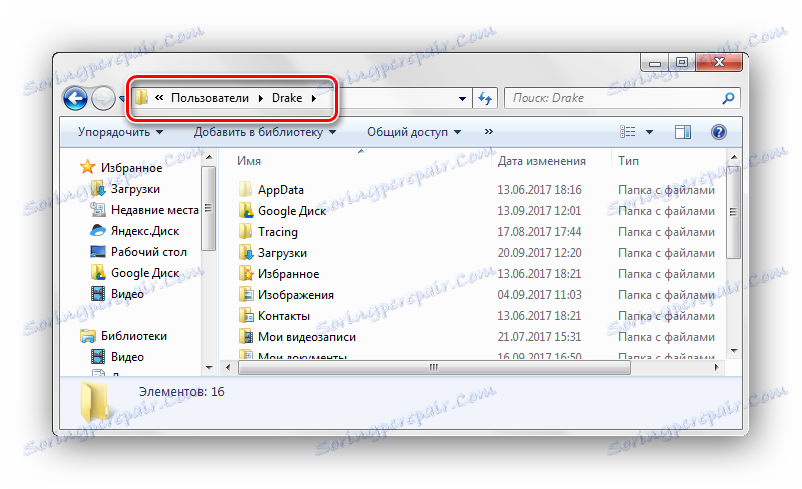

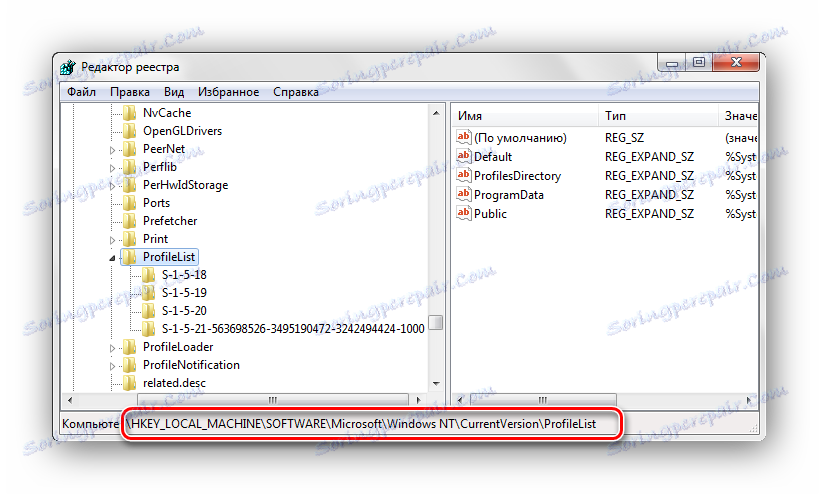
Nakon što dovršite sve gore opisane radnje, idite na "izliječeni" profil. Problem će biti riješen. WINDOWS 7 automatski stvara novi direktorij kako bi pohranio korisničke podatke, u koje možete unijeti sve potrebne informacije, prethodno kopirane.
